Eclipse je popredným vývojárom Java IDE pre vývojárovLinux. Nie je ťažké pochopiť, prečo je táto aplikácia plná desiatok funkcií vrátane podpory Java, JSF, rôznych nástrojov na úpravu XML a dokonca aj integrácií riadenia zdrojov Git.
Nástroj Eclipse je otvorený zdroj a je k dispozíciina stiahnutie na webových stránkach vývojára. Oficiálne Eclipse podporuje Ubuntu, Debian, Fedora, Arch Linux, OpenSUSE a všetky ďalšie distribúcie Linuxu prostredníctvom generického balíka TarGZ. Tu je návod, ako zabezpečiť fungovanie systému.
Poznámka: V tejto príručke sa zameriame na inštaláciu Eclipse Java IDE pre Linux, nie na vydanie Enterprise. Viac informácií o Eclipse Java IDE for Enterprise nájdete tu.
Arch Linux inštrukcie
Arch Linux má k dispozícii Eclipse Java IDEpoužívatelia v úložisku softvéru „Community“, a to tak pre Java IDE, ako aj pre Javascript IDE. Ak chcete spustiť Java IDE, začnite otvorením okna terminálu. Otvorenie okna terminálu je možné vykonať stlačením Ctrl + Alt + T alebo Ctrl + Shift + T na klávesnici. Keď je terminál príkazového riadku pripravený na použitie, prejdite do konfiguračného súboru Pacman v textovom editore Nano.
sudo nano -w /etc/pacman.conf
V konfiguračnom súbore Pacman stlačte kláves nadol a nájdite „Community“.„Vedľa položky„ Komunita “sa zobrazí symbol #. Odstráňte symbol priamo pred ním. Nezabudnite tiež odstrániť symboly # z riadkov priamo pod nimi. Keď sa všetko postará, uložte úpravy stlačením Ctrl + Oa ukončite editor pomocou Ctrl + X.
Po otvorení archívu softvérových programov „Spoločenstvo“ je čas nainštalovať verziu Java IDE pre Eclipse, ktorá je súčasťou komunity.
sudo pacman -Syy eclipse-java
Verzia AUR
Zatiaľ čo Arch Linux "Spoločenstva" softvérúložisko má relatívne nedávne vydanie Eclipse Java IDE, nie je to perfektné pre každého. Ak chcete namiesto toho nainštalovať vydanie AUR, postupujte podľa pokynov nižšie.
Najprv začnite inštaláciouZákladné balíčky. Tieto dva kusy softvéru sú pri inštalácii Eclipse Java IDE z Arch AUR kritické, pretože umožňujú kompiláciu softvéru a tiež umožňujú priamu interakciu s AUR cez Git. Ak chcete nainštalovať tieto balíčky, otvorte okno terminálu a použite pacman príkaz nižšie.
sudo pacman -S git base-devel
S balíkmi nainštalovanými v Arch Linuxe je čas stiahnuť si najnovšie vydanie Eclipse AUR z internetu. Pomocou git klon príkaz spustiť proces sťahovania.
git clone https://aur.archlinux.org/eclipse-devel.git
Stiahnutie zaberie trochu času. Po dokončení procesu použite CD príkaz na presun okna terminálu do priečinka „eclipse-devel“.
cd eclipse-devel
Odtiaľ budete môcť zostaviť softvér pomocou makepkg Príkaz. Majte však na pamäti, že pri zostavovaní softvéru na Arch sa môžu vyskytnúť problémy. Nezabudnite skontrolovať sekciu komentárov na AUR kvôli usmerneniu!
makepkg -sri
Generický Linux
Oficiálny spôsob inštalácie Eclipse Java IDE,spolu so všetkými ostatnými časťami softvéru vyvinutého spoločnosťou Eclipse je použitie samostatného inštalačného nástroja TarGZ. Ak sa chcete dostať do rúk inštalátora, začnite na oficiálnej webovej stránke Eclipse.
Na webovej stránke vyhľadajte tlačidlo „Stiahnuť“ a vyberte ho. Odtiaľ vyhľadajte tlačidlo „Stiahnúť balíky“ a prejdite na dostupné možnosti aplikácie Eclipse na rôznych platformách.
Po prechode na stránku „balíčky“ vyhľadajte „Get Eclipse IDE 2019-06“ a kliknutím na tlačidlo sťahovania priamo pod ním spustite sťahovanie.
Po dokončení sťahovania balíka Linux otvorte terminálové okno stlačením Ctrl + Alt + T alebo Ctrl + Shift + T na klávesnici. Odtiaľ použite CD príkaz na presun relácie príkazového riadku do adresára „Downloads“.
cd ~/Downloads/
V priečinku „Downloads“ použite súbor decht príkaz na extrahovanie inštalačného archívu Eclipse.
tar xvf eclipse-inst-linux64.tar.gz
Po extrahovaní všetkého v adresári „Downloads“ sa zobrazí priečinok so štítkom „eclipse-installer“. Presuňte reláciu príkazového riadku do tohto adresára pomocou CD príkaz nižšie.
cd eclipse-installer/
V adresári „eclipse-installer“ spustite inštalátor GUI s nasledujúcim príkazom terminálu.
./eclipse-inst
Keď sa na obrazovke otvorí inštalátor GUI, uvidíte niekoľko rôznych návrhov na inštaláciu. Vyhľadajte možnosť Eclipse IDE for Java Developers a vyberte ju, aby ste prešli na inštalačnú stránku.
Na stránke „Eclipse IDE for Java Developers“ kliknite na oranžové tlačidlo „INŠTALÁCIA“ a nainštalujte Eclipse IDE pre vývojárov Java na váš Linux PC.
Po dokončení inštalačného nástroja Eclipse budete môcť okamžite otvoriť Java IDE výberom zeleného tlačidla „LAUNCH“.
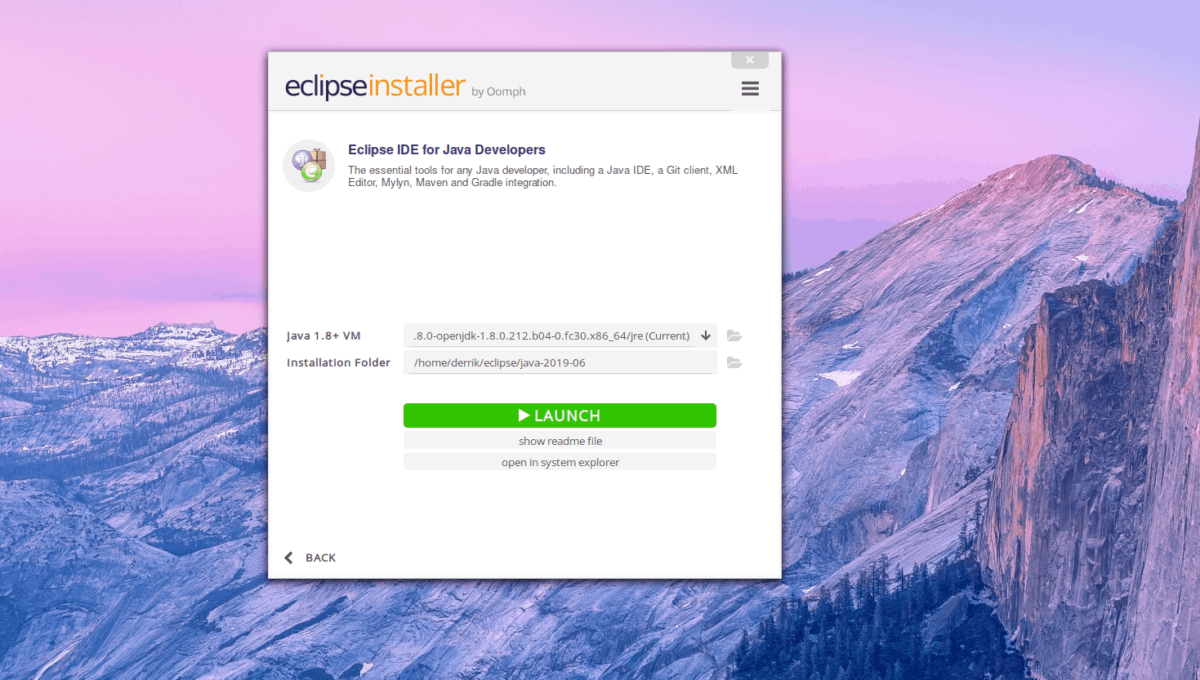


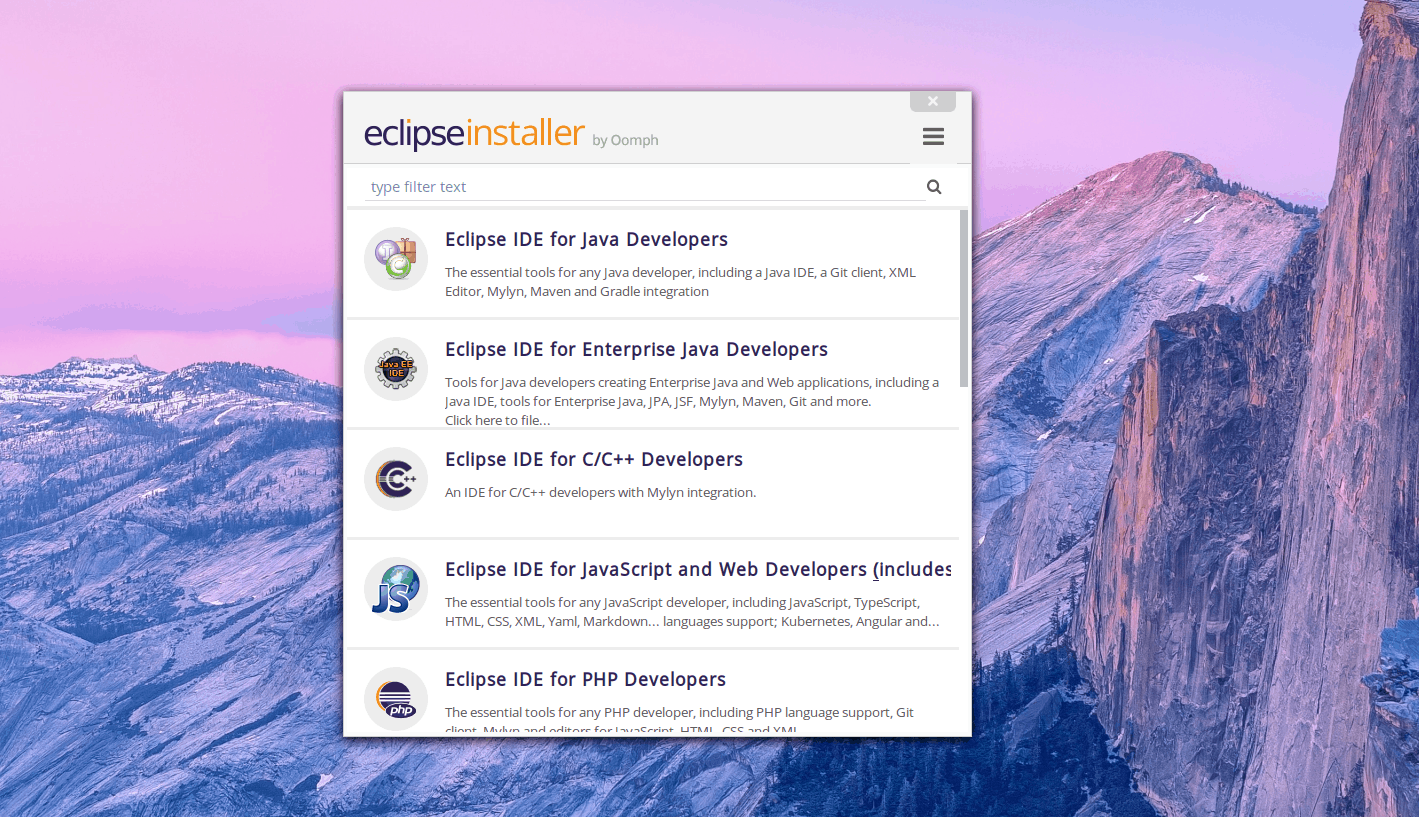












Komentáre